Windows 7'de Hızlı Başlatma Araç Çubuğu'na sahip olmayı özlediniz mi? Artık, son derece özelleştirilebilir ücretsiz SE-TrayMenu yardımcı programı ile bu işlevselliği geri alabilirsiniz.
Not: SE-Tray Menu, exe dosyası ve taşınabilir sürümlerde gelir.
İlk Bakış ve SE-Tepsi Menüsü Ayarlama
SE-TrayMenu'yu kurmak hızlı ve kolaydır… bitirdiğinizde, “Sistem Tepsisi Alanı” nda küçük bir “Ampul Simgesi” göreceksiniz. Varsayılan düzeni, temayı ve mevcut uygulamaları görmek için farenizi üzerinde tutmanız yeterlidir.
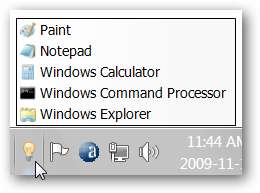
Her zaman görünür durumda kalması için "Bildirim Alanı Simgeleri Penceresi" ni açmalı ve ayarı "Simge ve bildirimleri göster" olarak değiştirmelisiniz.
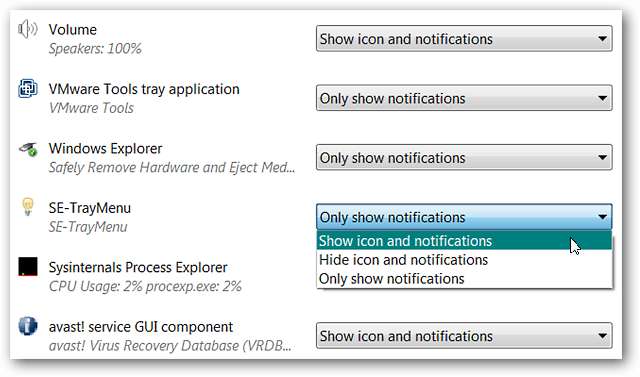
SE-TrayMenu ayarlarına erişmek için, "Sistem Tepsisi Simgesi" üzerine sağ tıklayın.
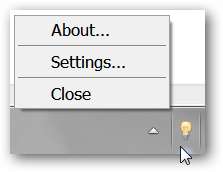
Muhtemelen yapmak isteyeceğiniz ilk şey, SE-TrayMenu'nun her seferinde Windows ile başlamasını isteyip istemediğinize karar vermektir, ihtiyaçlarınıza en uygun düzen türü (bununla SE-TrayMenu'nun nasıl göründüğünü kişiselleştirebilirsiniz) ve renk teması.
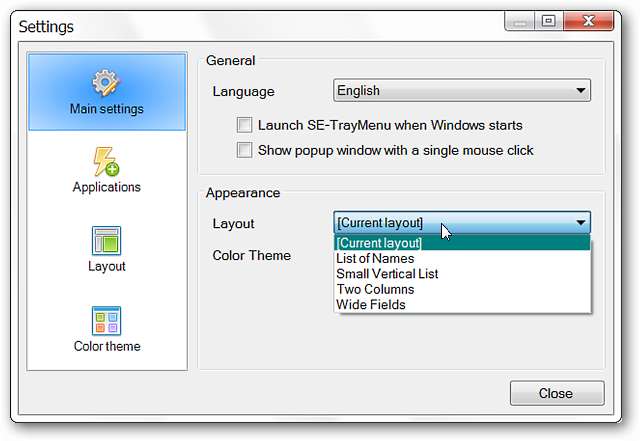
Sonraki şey, hızlı erişim sağlamak istediğiniz uygulamaları eklemeye başlamaktır. Burada varsayılan grubu "Hedef Yolları" ile birlikte görebilirsiniz.
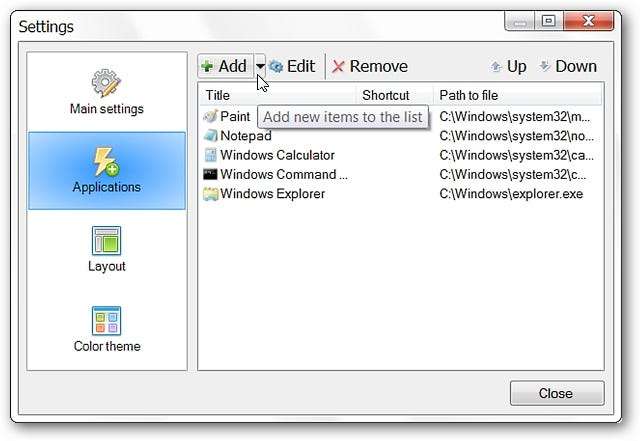
"Açılır Menüye" erişmek için "Ekle Düğmesi" nin ok kısmına tıklayın. En hızlı ve en uygun seçenek, "Başlat Menüsünden uygulama ekle…" seçeneğini belirlemektir.
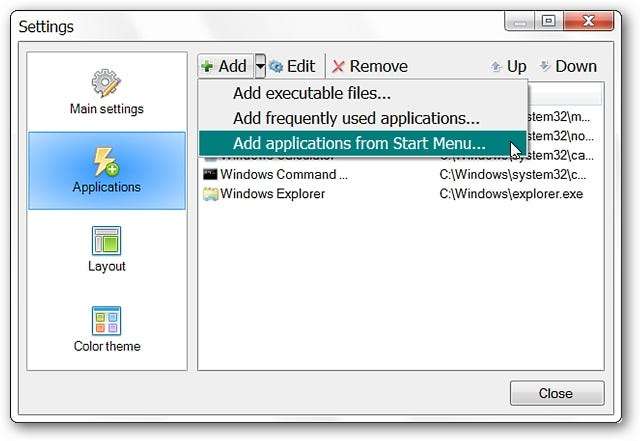
“Başlat Menüsünden uygulama ekle…” öğesini seçtikten sonra, aşağıdaki pencereyi göreceksiniz. Listede ilerleyin ve SE-TrayMenu'ye eklemek istediğiniz uygulamaları seçin. Bitirdiğinizde "Tamam" ı tıklayın.
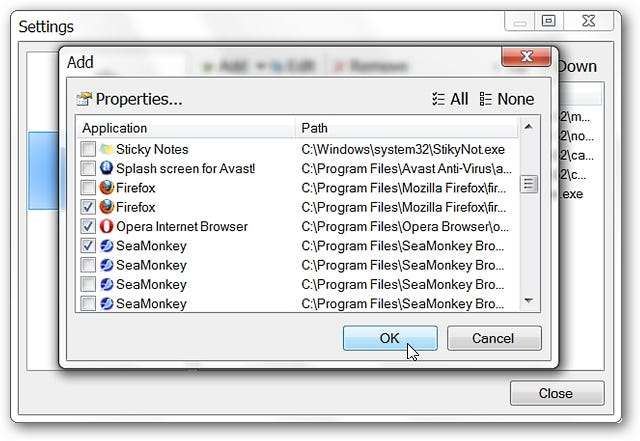
Artık yeni uygulama listenizi görebilirsiniz. Buradan ihtiyacınız olmayan uygulamaları kaldırabilir, daha fazla uygulama ekleyebilir veya listedekileri düzenleyebilirsiniz. Bitirdiğinizde "Kapat" ı tıklayın.
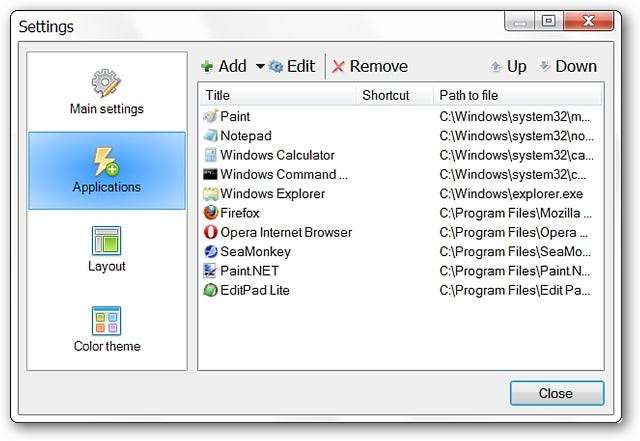
Yeni bir tema, düzen ve ek uygulamalarla kurulumumuz çok güzel çıktı.
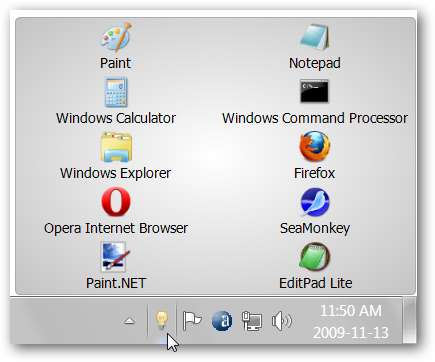
Sonuç
Hızlı Başlatma özelliğini Windows 7'ye eklemenin bir yolunu arıyorsanız, SE-TrayMenu bunu yapmanın hızlı ve kolay bir yolunu sunar. Ayrıca Windows 2000, XP ve Vista ile de çalışacaktır. Bu, Hızlı Başlatma işlevini eklemenin kolay bir yolu olsa da, nasıl yapılacağından emin olun ve makalemizi okuyun. Gerçek Hızlı Başlatma Çubuğunu Windows 7'ye Ekleyin .







